Win10系统提示“加入家庭组时遇到错误”的解决办法
发布时间:2019-09-25 14:58
在Windows操作系统中,有一个功能叫家庭组,通过家庭组,我们可以很方便的共享文件,这对于工作来说无疑是莫大的福音。可是最近一位用户在Windows10系统下加入家庭组时出错了,系统提示“加入家庭组时遇到错误”,这是为什么呢?这种情况大多是由于系统设置不当造成的,下面我们来看看Win10系统提示“加入家庭组时遇到错误”的解决办法吧。
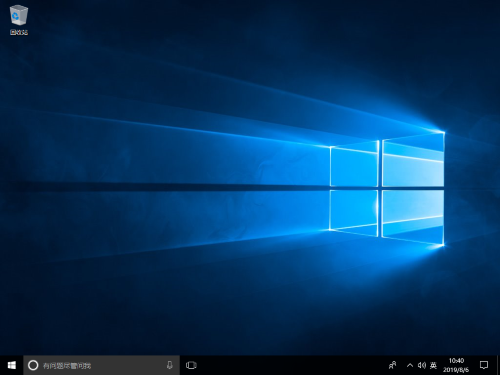
1、在微软小娜中搜索并打开“regedit”打开注册表编辑器
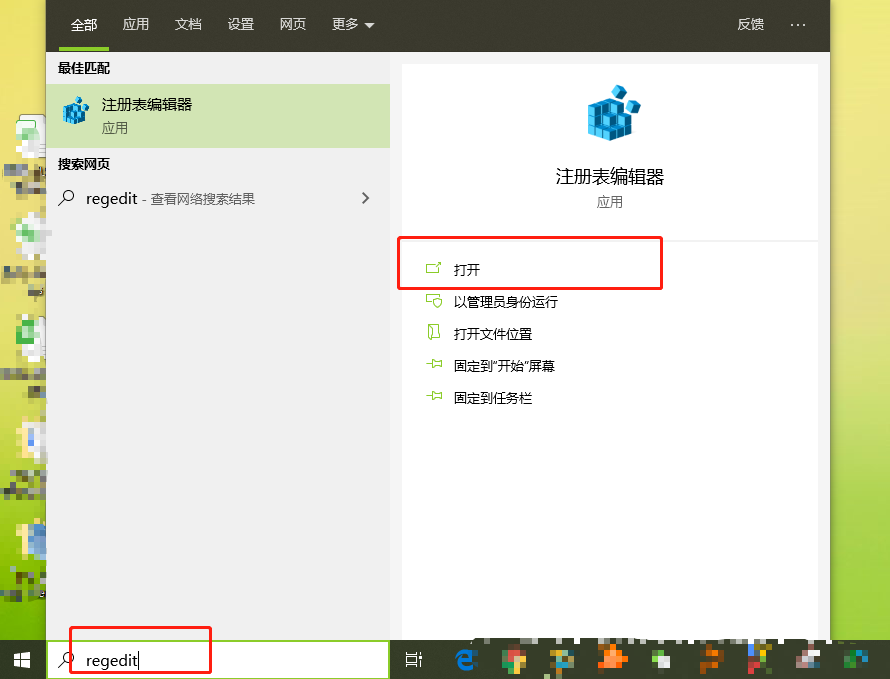
2、定位到:
【HKEY_LOCAL_MACHINE\SYSTEM\CurrentControlSet\Services\LanmanWorkstation\Parameters】,随后,点击Parameters项,在右侧空白处,右键选择“新建”-“DWORD值(32位)”项
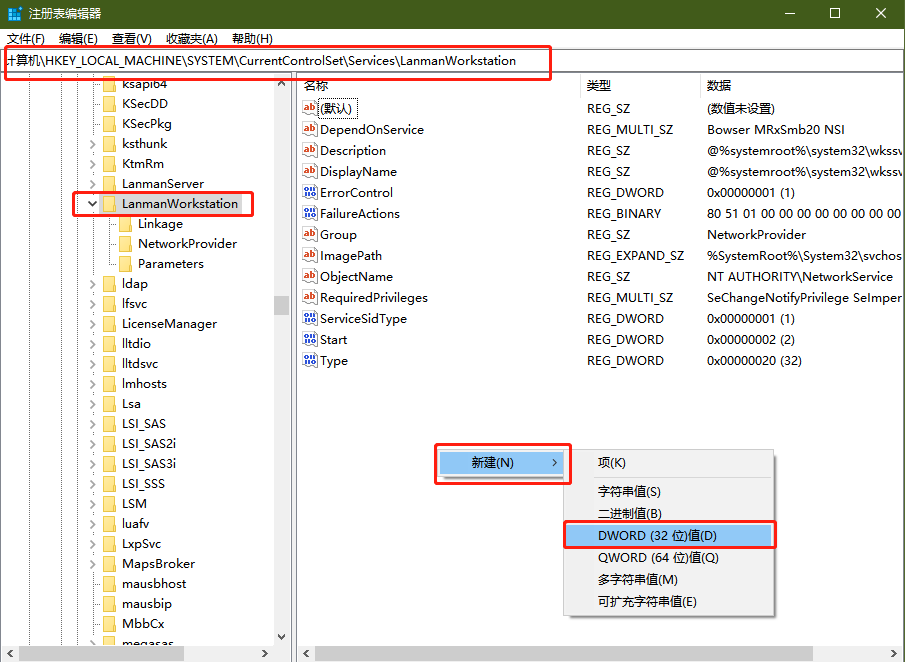
3、然后将新创建的DWORD项重命名为“AllowInsecureGuestAuth”,然后,双击该项,将其值修改为“1”,点击“确定”完成
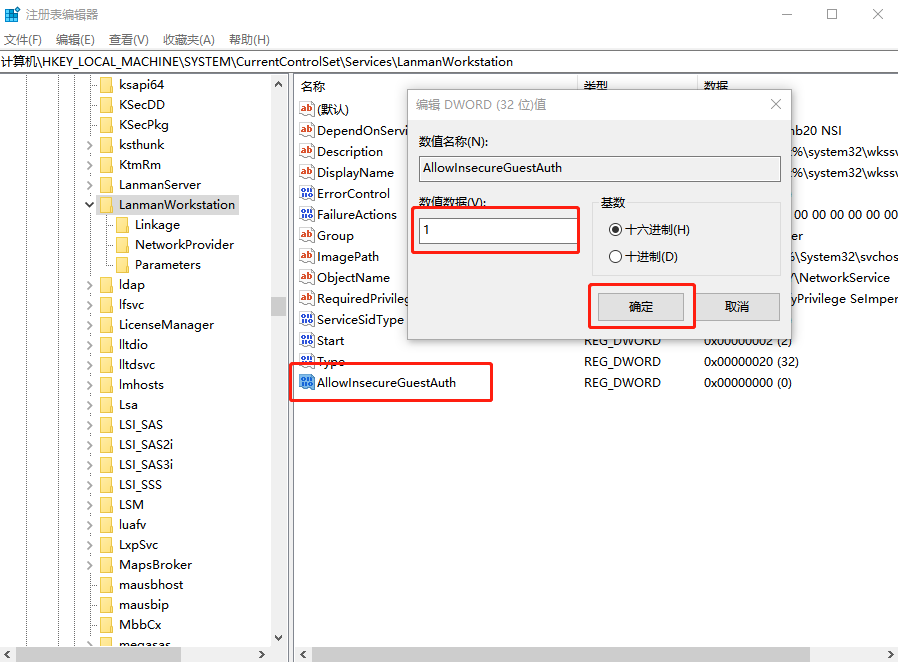
4、在任务栏的“网络”图标上单击右键,从其右键菜单中选择“打开网络和共享中心”
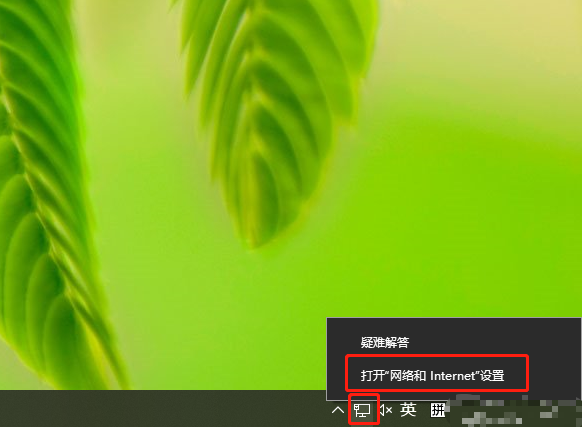
5、随后,切换至“以太网”选项卡,点击右侧的“更改高级共享设置”按钮
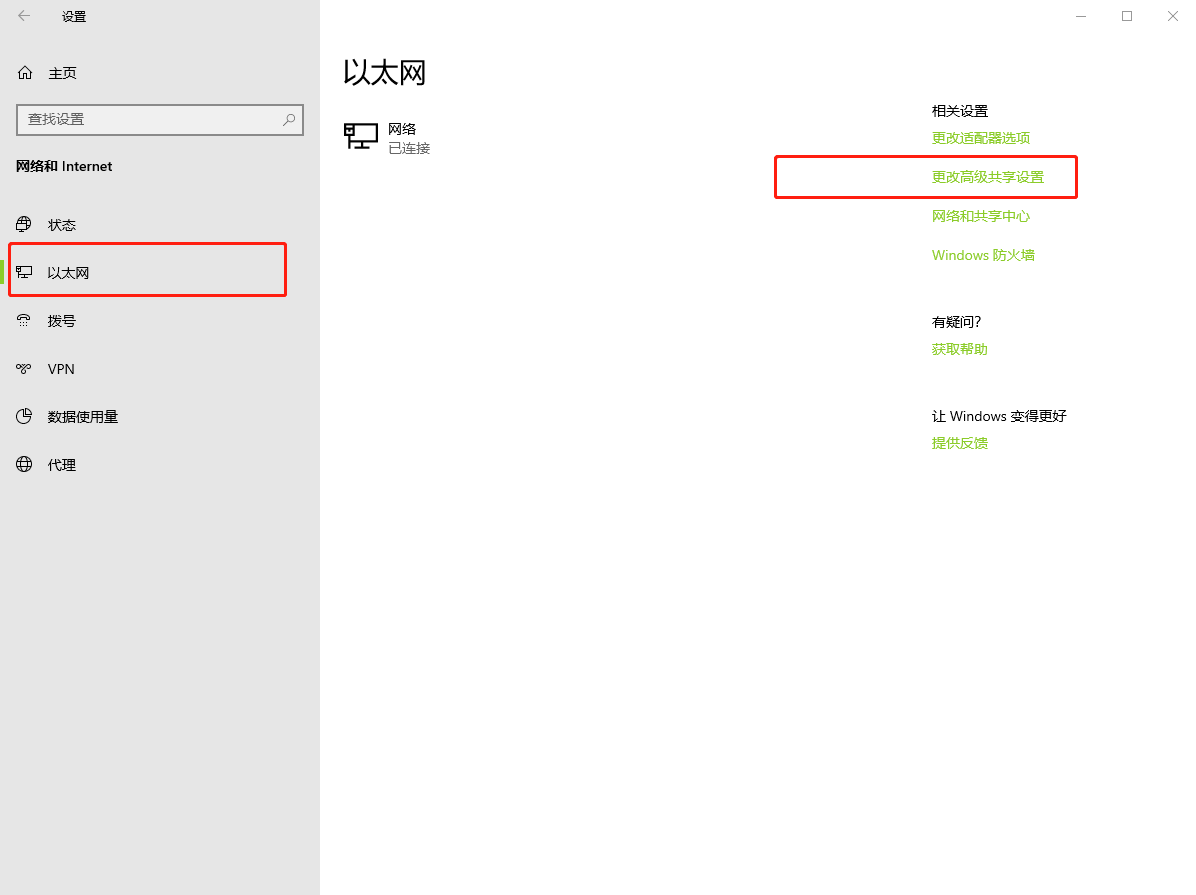
6、展开“来宾或公用”栏目,在该界面勾选“启用网络发现”和“启用文件和打印共享”项,点击“保存更改”按钮
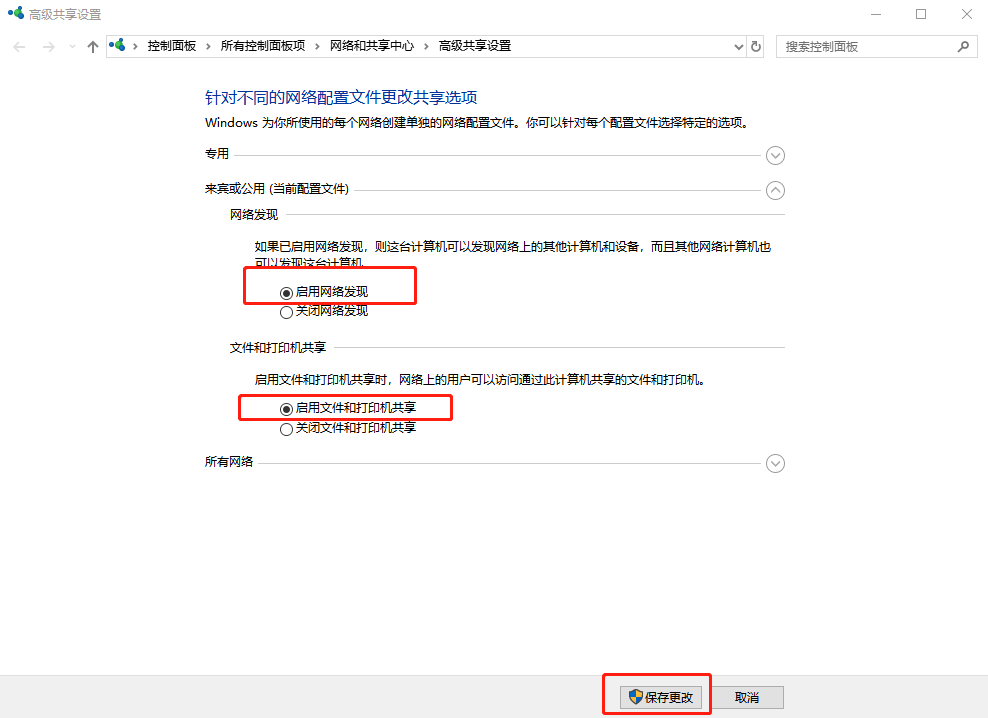
7、在微软小娜中搜索并打开“services”打开服务

8、在服务界面找到并双击“Server”,进入属性页面后,将“启动类型”设置为“自动”,同时点击“确定”完成设置。
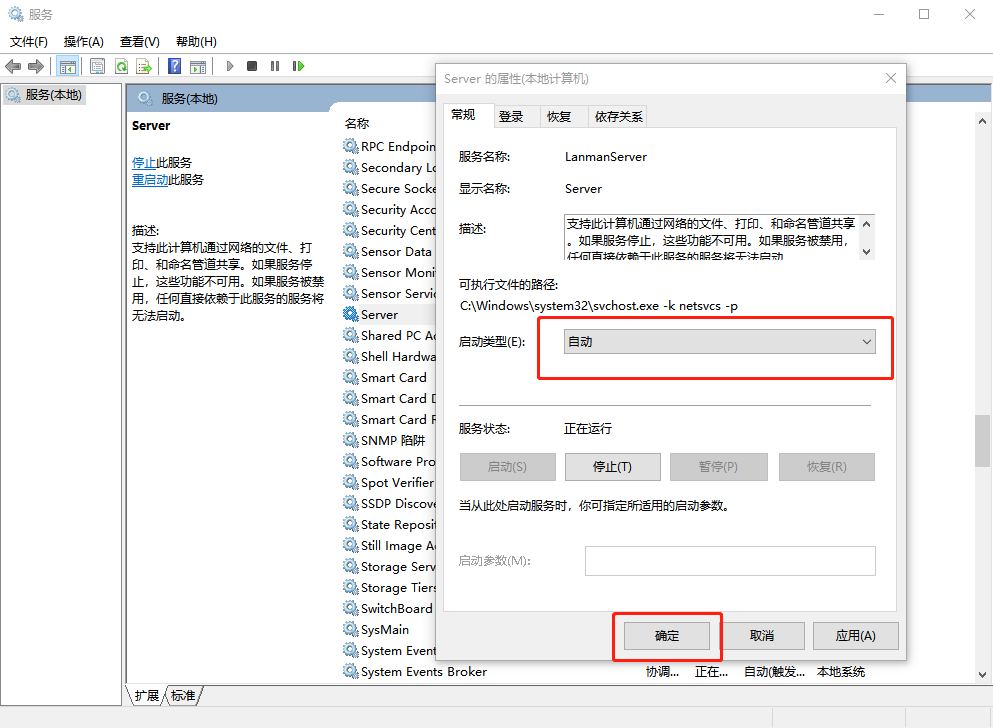
9、操作完毕,拔掉网线或断开无线网络,重启计算机,连接网线即可加入家庭组!
以上就是Win10系统提示“加入家庭组时遇到错误”的解决方法,希望可以帮助到各位用户!

